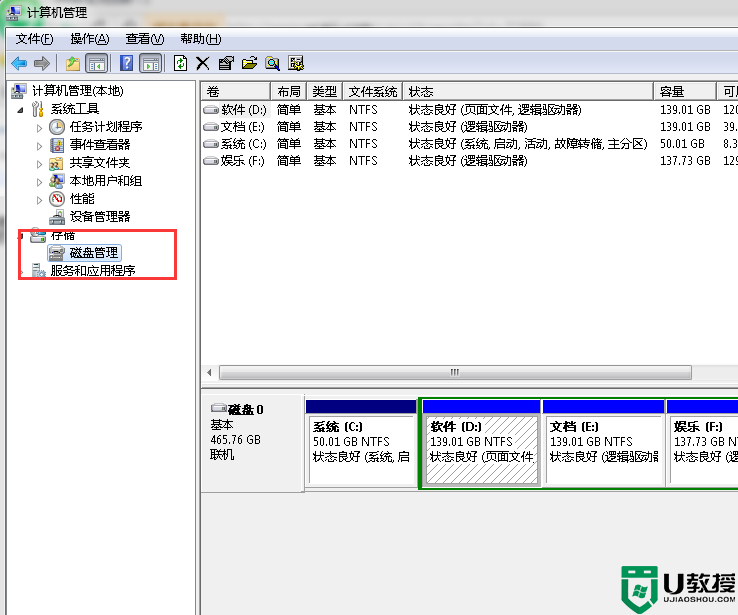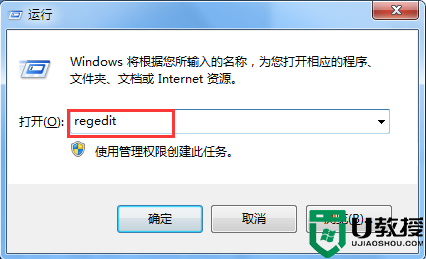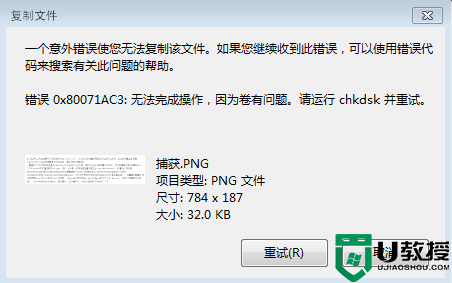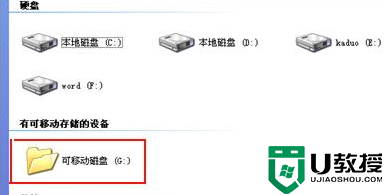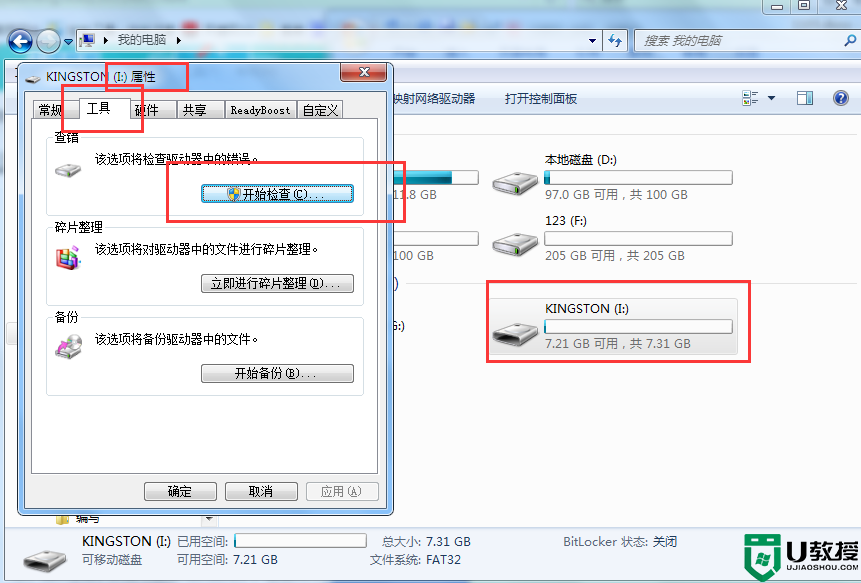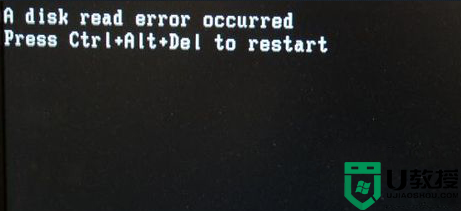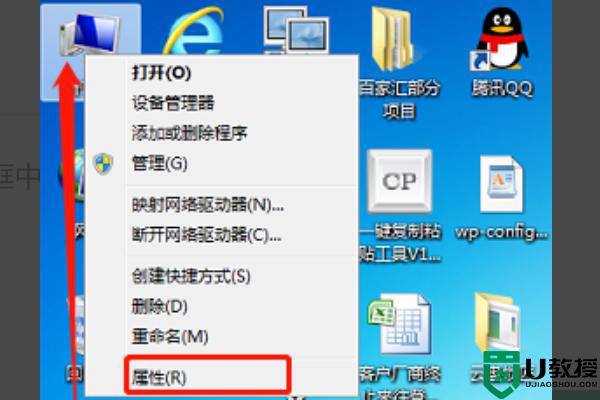优盘由于io.设备错误怎么解决 u盘出现io设备错误怎么办
时间:2021-10-26作者:zhong
最近有用户在使用u盘的时候,遇到了io.设备错误的提示,用户也没有其他的操作还是出现了问题,那么u盘出现io设备错误怎么办呢,相信也有其他小伙伴也都遇到过,下面小编给大家分享优盘由于io.设备错误的解决方法。
解决方法:
1、在Windows7系统桌面,右键点击“此电脑”图标,然后在弹出的菜单中选择“管理”菜单项。
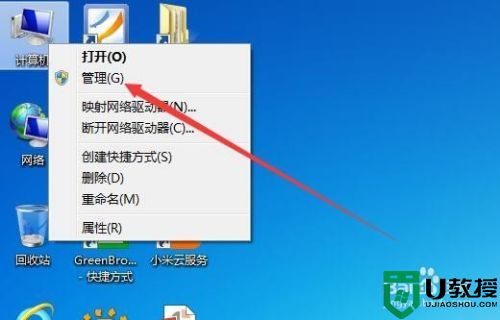
2、在打开的计算机管理窗口中,点击左侧的“存储/磁盘管理”侧边栏。
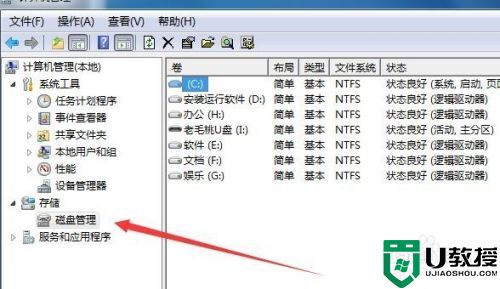
3、在右侧窗口中找到可移动硬盘一项,右键点击该项在弹出菜单中选择“更改驱动器号和路径”快捷链接。
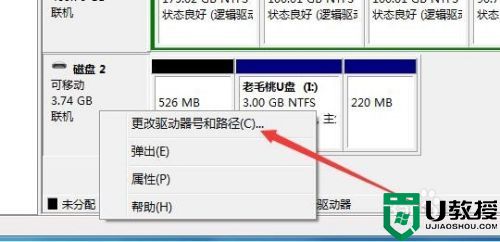
4、在弹出的“更改驱动器号和路径”窗口中,点击下面的“更改”按钮。

5、然后在弹出的新窗口中点击“分配以下驱动器号”右侧的下拉菜单,选择一个新的驱动器号,重新启动电脑后就可以正常使用U盘了。
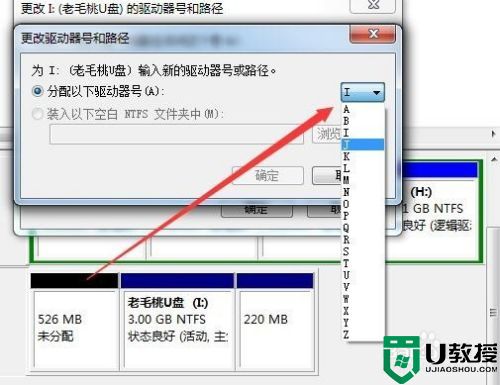
以上就是优盘由于io.设备错误的解决方法,一样出现了io设备错误的,可以按上面的方法来进行解决。